Comment pouvez-vous utiliser Notion? 8 excellents modèles pour vous inspirer
Bien que Notion ressemble à une simple toile vierge, l'espace de travail tout-en-un peut être un système incroyablement complexe avec d'innombrables utilisations et applications. Mais c'est ce qu'il y a de si génial chez Notion. Votre espace de travail peut être aussi simple ou aussi complexe que vous en avez besoin.
Si vous êtes nouveau dans Notion, vous êtes peut-être enthousiasmé par les possibilités de production, mais vous ne savez toujours pas par où commencer.
Voici donc plusieurs façons d'utiliser Notion avec des modèles que vous pouvez personnaliser en fonction de vos propres besoins.
Comment dupliquer et utiliser des modèles Notion
Avant de plonger, voici un tutoriel rapide sur la façon de dupliquer des modèles Notion si vous n'êtes pas familier avec ce processus:
- Cliquez sur n'importe quel lien de modèle dans cet article.
- Trouvez le bouton Dupliquer dans le coin supérieur droit de la page Notion (vous pouvez être invité à vous connecter à Notion pour ce faire).
- Le modèle sera ensuite ajouté à votre Notion en tant que page distincte que vous pouvez modifier et glisser-déposer n'importe où dans votre espace de travail.
Maintenant, allons-y. Pour quoi pouvez-vous utiliser Notion?
1. Suivi des habitudes
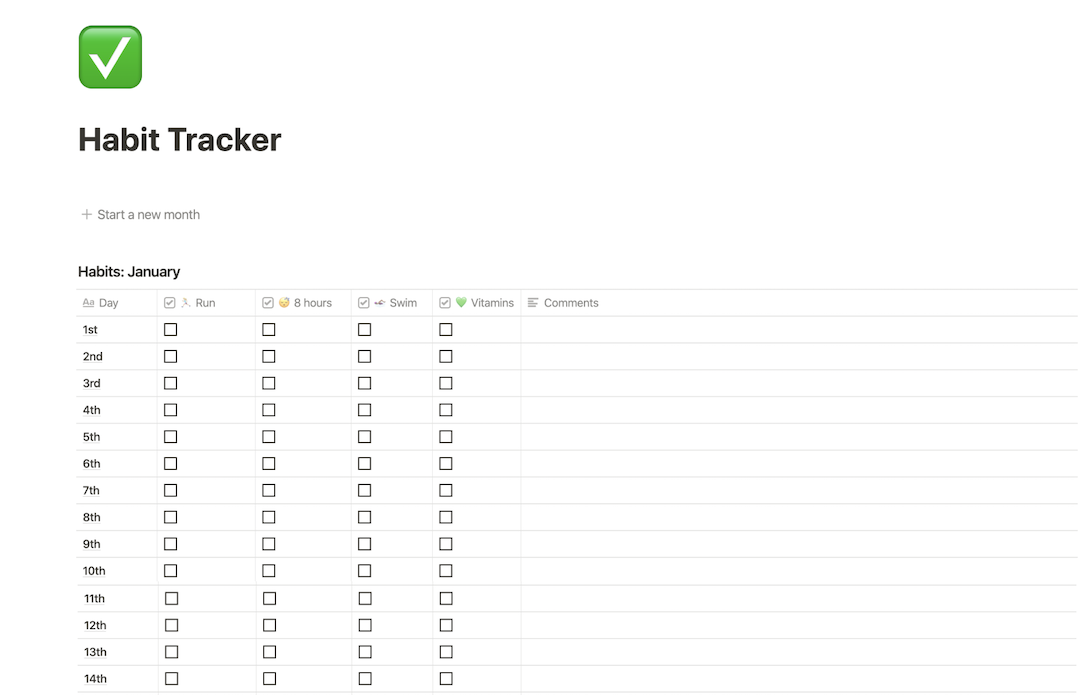
Ce modèle de suivi simple vous aidera à maintenir vos habitudes quotidiennes souhaitées. Chaque ligne est un nouveau jour, chaque colonne une habitude distincte à garder.
Comme tous les autres modèles, ce traqueur d'habitudes est personnalisable. Une fois que vous l'avez dupliqué dans votre Notion, vous pourrez modifier les colonnes en fonction de vos objectifs quotidiens en matière d'habitudes.
Une fois le mois terminé, vous pouvez faire glisser la table entière dans une page d'archive intégrée, puis cliquer sur + Démarrer un nouveau mois pour créer une nouvelle table pour le mois suivant.
2. Agenda hebdomadaire

Le cœur de tout système de productivité est une simple liste de tâches. Et le modèle d'agenda hebdomadaire de Notion est exactement cela.
Vous pouvez planifier vos tâches pour chaque jour de la semaine, en ajoutant des sous-tâches si nécessaire. Pour effacer la liste pour la semaine prochaine, vous pouvez soit ajouter des tâches à l'archive pour référence supplémentaire, soit simplement les supprimer.
3. Notes de cours
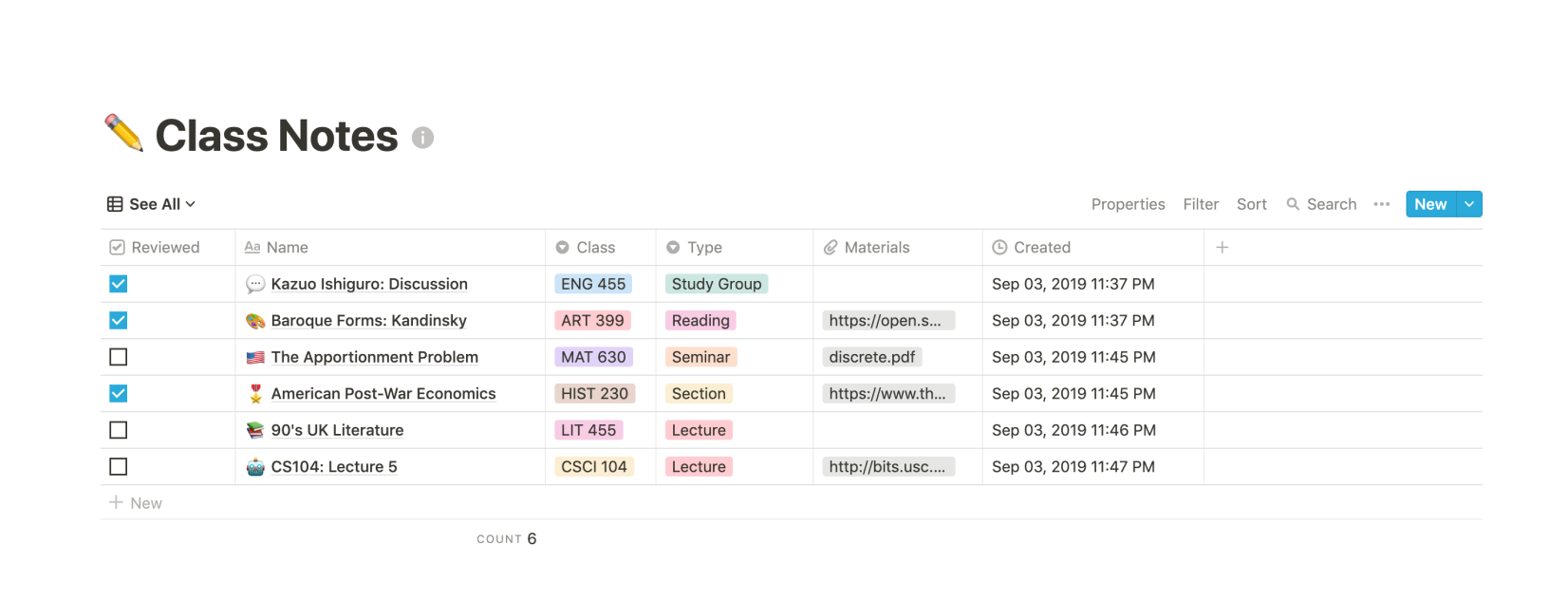
Notion est devenu un outil très populaire parmi les étudiants pour organiser les devoirs et la vie. Il n'est donc pas surprenant que vous puissiez entrer des cours et lire des notes directement dans Notion.
Avec ce modèle, vous pouvez afficher toutes vos notes de chaque classe ensemble ou les filtrer par balises de titre de classe. Vous pouvez également sélectionner le type de note (par exemple, conférence, lecture ou guide d'étude) et télécharger des fichiers tels que des diapositives PowerPoint et des enregistrements de conférences.
4. Liste de lecture
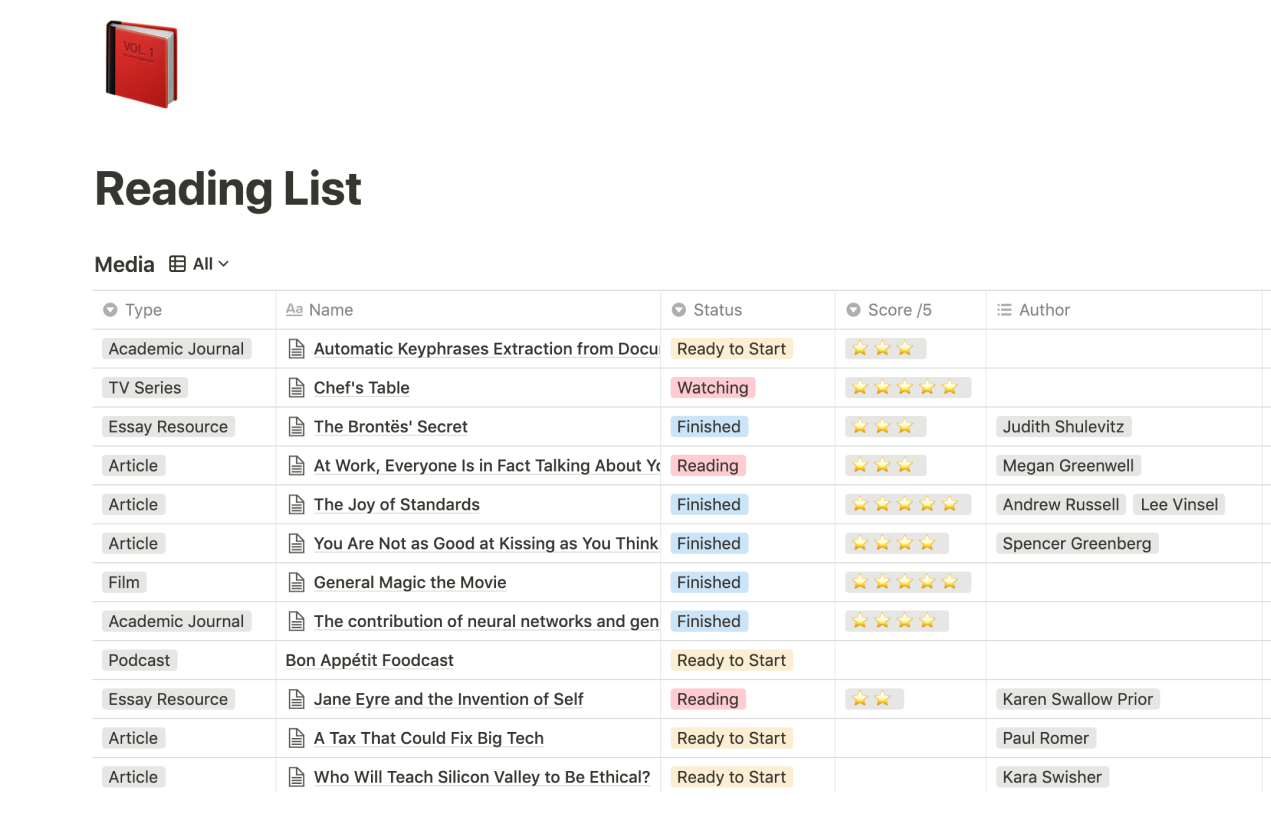
Ce modèle de liste de lecture est utile non seulement pour les lecteurs, mais aussi pour les consommateurs de tout type de média.
Sur cette page Notion, vous pouvez ajouter des podcasts, des vidéos YouTube, des films, des émissions de télévision et, bien sûr, des livres et des articles. Si vous souhaitez afficher uniquement les films ou les livres de votre liste, vous pouvez facilement filtrer par type de média.
Dans la vue de tableau, il y a des colonnes pour les notes, les auteurs, les URL et les résumés. Bien sûr, vous pouvez ajouter ou supprimer des colonnes comme bon vous semble.
De plus, en téléchargeant l'extension Chrome Notion Web Clipper , chaque fois que vous rencontrez un article sur Internet, vous pouvez rapidement l'enregistrer sur cette page Notion pour une lecture ultérieure, un peu comme les applications d' enregistrement pour plus tard Pocket et Instapaper.
Téléchargement: Notion Web Clipper (gratuit)
5. Planification budgétaire
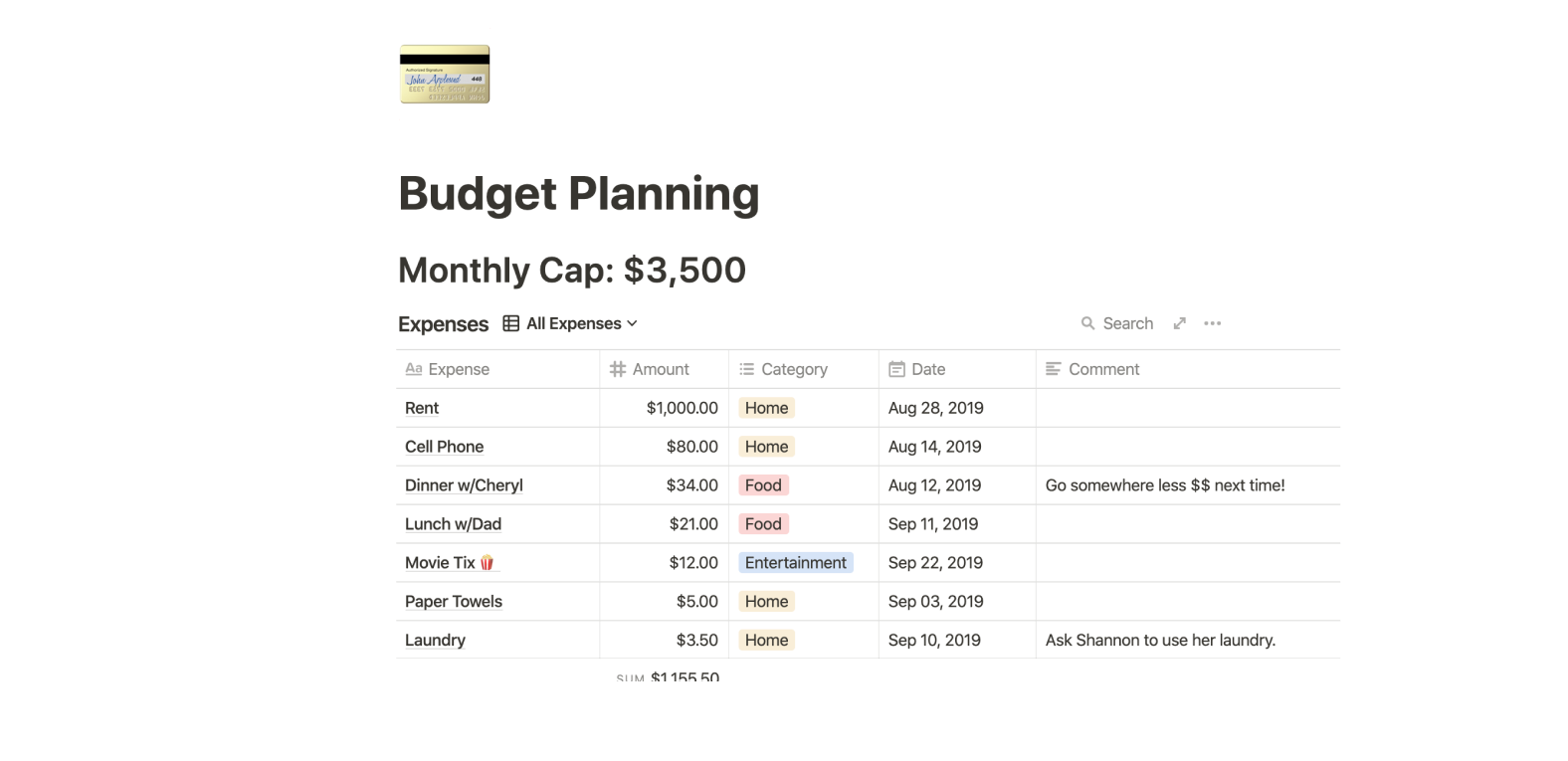
Ce simple budget peut garder une trace de vos dépenses mensuelles afin que vous restiez au-dessus de vos objectifs financiers et évitez les dettes.
Il y a plusieurs colonnes dans ce tableau pour le nom de la dépense, le coût, la catégorie, la date et les commentaires. Bien sûr, vous pouvez ajouter vos propres colonnes. La somme totale de vos dépenses est indiquée en bas de la colonne de coût, que vous pouvez ensuite comparer à votre plafond mensuel.
Si vous cliquez sur Toutes les dépenses , vous pouvez voir vos dépenses avec différents filtres, comme par mois ou par catégorie.
6. Article de blog
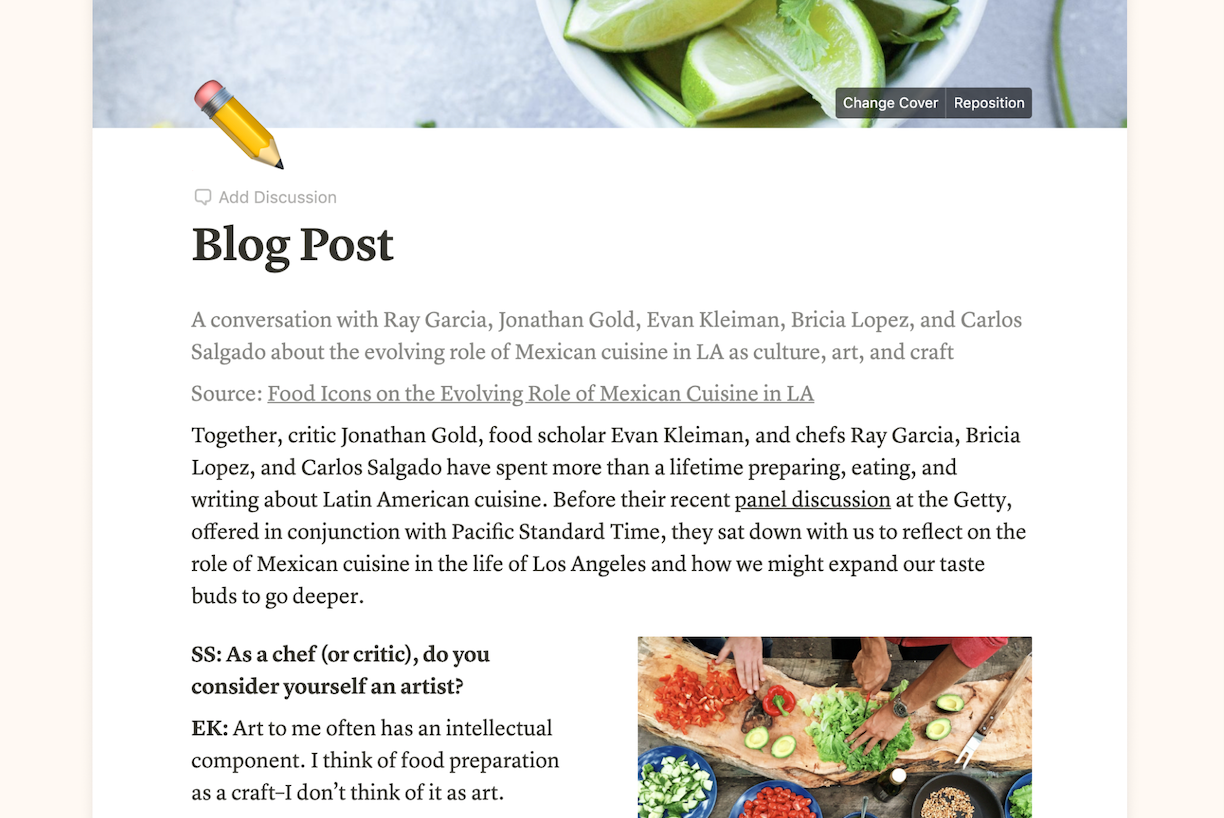
L'une des grandes fonctionnalités de Notion est que vous pouvez publier vos pages directement sur le Web. Ainsi, vous pouvez facilement héberger votre propre blog avec Notion.
Ce modèle d'article de blog fourni par Notion est assez simple car il ne s'agit en réalité que d'une page Notion avec du texte et quelques images. Utilisez-le pour avoir une idée de l'apparence de vos articles sur le Web avec des images, des en-têtes et des hyperliens.
Pour publier votre publication, cliquez sur Partager dans le coin supérieur droit et sélectionnez Partager sur le Web avec l'accès public activé.
Pour créer une page d'accueil de blog, configurez une page Notion distincte avec une vue Galerie. Ensuite, liez les pages de vos articles de blog à la galerie pour afficher les images. Ensuite, partagez la page sur le Web.
7. Feuille de route
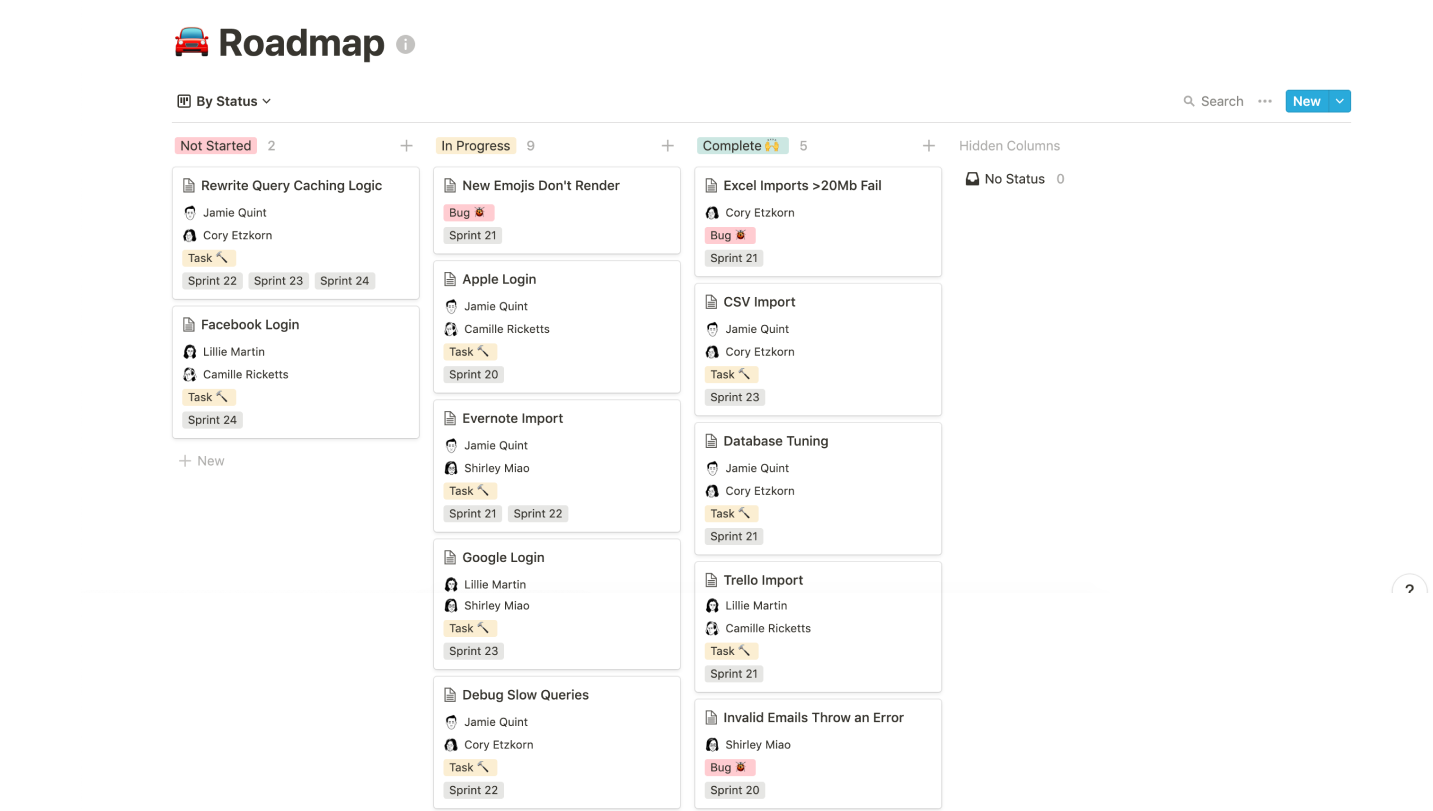
Que vous travailliez en équipe ou que vous soyez indépendant ou étudiant, rester au fait des grands projets est primordial. Heureusement, Notion rend la gestion de projet intuitive et facile.
Le modèle de feuille de route de Notion est un simple tableau de gestion de projet Kanban avec des colonnes pour Non commencé , En cours et Terminé . Lorsque vous travaillez sur chaque tâche, faites-les simplement glisser et déposez-les à leur état approprié. Pour afficher par date, cliquez sur la vue du calendrier.
De plus, si vous utilisez Notion avec votre équipe, vous pouvez ajouter des balises pour le service auquel appartient chaque tâche et affecter des membres à chaque tâche.
8. Candidatures
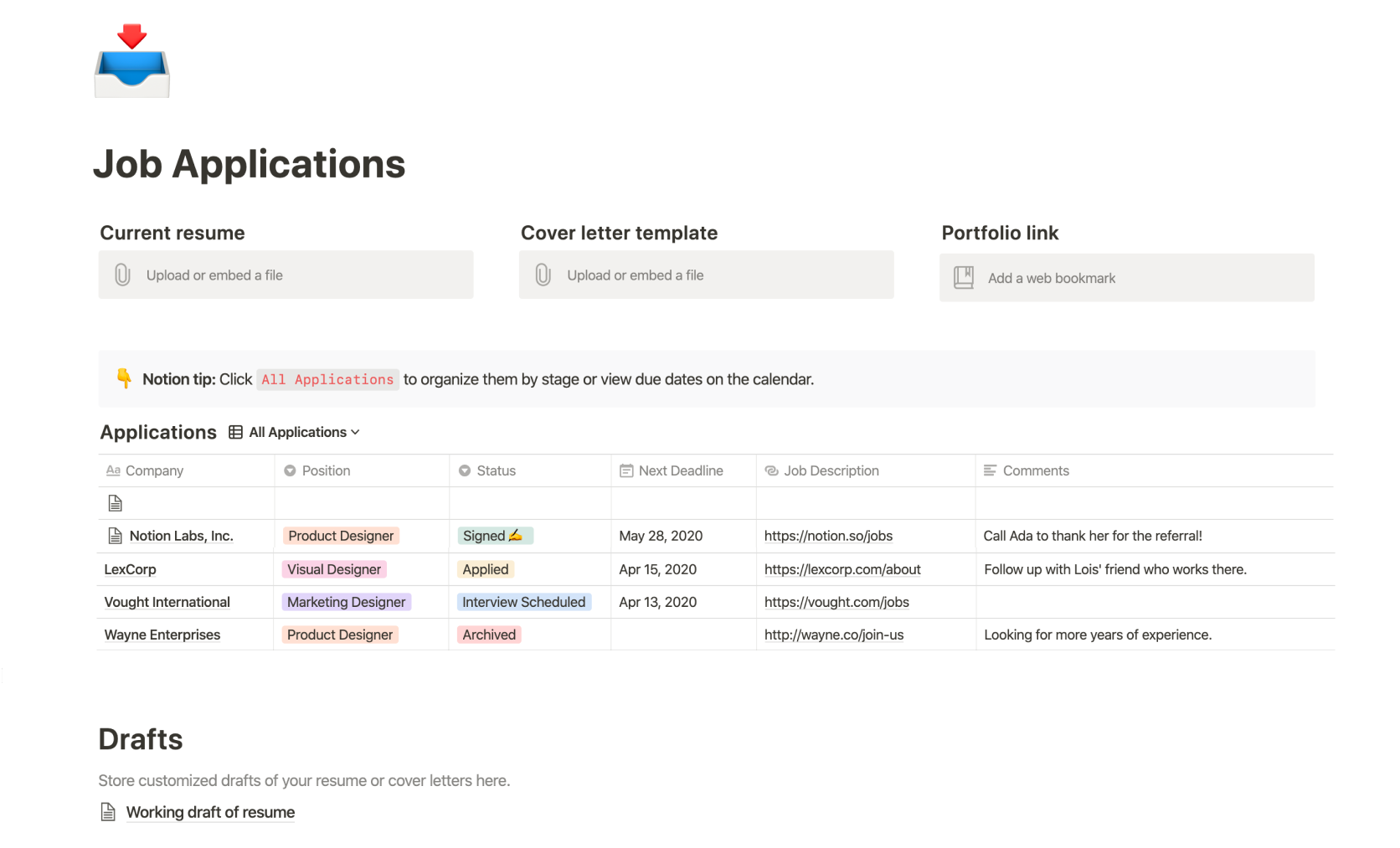
Enfin, vous pouvez utiliser Notion pour suivre facilement toutes les candidatures. Avec ce modèle, vous n'oublierez jamais les emplois auxquels vous avez postulé et ceux que vous n'avez pas encore.
La vue sous forme de tableau est assez pratique avec des colonnes pour la position, le statut, la date limite, les commentaires et une URL vers la description du poste. Ou, vous pouvez afficher par étape qui montre où chaque application est dans le processus.
En haut de la page, vous pouvez télécharger des fichiers pour votre lettre de motivation et votre CV ainsi qu'intégrer un lien vers votre portfolio afin que toutes vos ressources soient rapidement accessibles lorsque vous allez remplir et soumettre vos candidatures.
Pour quoi utiliser Notion
L'apparence de la toile vierge de Notion est légèrement trompeuse. Du suivi des habitudes et de la gestion de projet aux blogs et à la budgétisation, les possibilités avec l'application sont apparemment infinies.
Bien que tous les modèles fournis dans cet article soient créés par Notion lui-même, il existe également des dizaines de modèles créés par des utilisateurs quotidiens dans la galerie de modèles Notion . Donc, si vous n'avez pas trouvé de modèle Notion valable dans cet article, vous serez sûr d'en trouver plusieurs.
